როგორ ამოიღოთ ქუქიები და ვებ ისტორია iPad-ზე
ვებგვერდები ჩვეულებრივ ათავსებენ ა ფუნთუშა, რომელიც არის მონაცემთა მცირე ნაწილი, თქვენს ბრაუზერში ინფორმაციის შესანახად. ეს ინფორმაცია შეიძლება იყოს მომხმარებლის სახელი, რათა დაგრჩეთ შესული თქვენი შემდეგი ვიზიტის დროს იმ მონაცემებზე, რომლებიც გამოიყენება ვებსაიტზე თქვენი ვიზიტის თვალყურის დევნებისთვის. თუ ეწვიეთ ვებსაიტს, რომელსაც არ ენდობით, წაშალეთ ამ საიტის ქუქიები iPad Safari-დან ვებ ბრაუზერი.
თქვენ ასევე შეგიძლიათ წაშალოთ თქვენი ვებ ისტორია. iPad თვალყურს ადევნებს თქვენს მიერ მონახულებულ ყველა ვებსაიტს, რაც სასარგებლოა ვებსაიტების მისამართების ავტომატური შევსებისთვის, როდესაც მათ ხელახლა ცდილობთ იპოვოთ. თუმცა, უხერხულია, თუ არ გინდათ ვინმემ იცოდეს, რომ ეწვიეთ კონკრეტულ ვებსაიტს, მაგალითად, საიუველირო საიტებს თქვენი მეუღლის საიუბილეო საჩუქრის ყიდვისას.
ამ სტატიაში მოცემული ინფორმაცია ეხება iPad-ებს iOS 12-ით, iOS 11-ით ან iOS 10-ით.
როგორ გავასუფთავოთ ვებსაიტის მონაცემები და ისტორია iPad-ზე
Apple აადვილებს ვებსაიტის მონაცემების წაშლას, რომელიც მოიცავს ქუქი-ფაილებს და თქვენს ვებ ისტორიას ერთდროულად.
გადადით iPad პარამეტრები.
გადაახვიეთ მენიუ მარცხენა პანელში და აირჩიეთ Safari Safari პარამეტრების ჩვენება.
-
შეეხეთ ისტორიისა და ვებსაიტის მონაცემების გასუფთავება წაშალეთ ყველა ჩანაწერი ვებსაიტებზე, რომლებშიც თქვენ ყოფილხართ iPad და ყველა ვებსაიტის მონაცემი (ქუქი-ფაილები) შეგროვებული iPad-ზე.
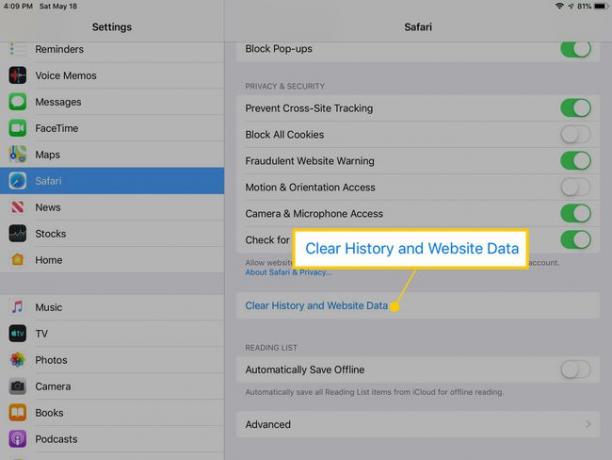
-
თქვენ მოგეთხოვებათ დაადასტუროთ თქვენი მოთხოვნა. შეეხეთ წმინდა ღილაკი იმის დასადასტურებლად, რომ გსურთ ამ ინფორმაციის წაშლა.
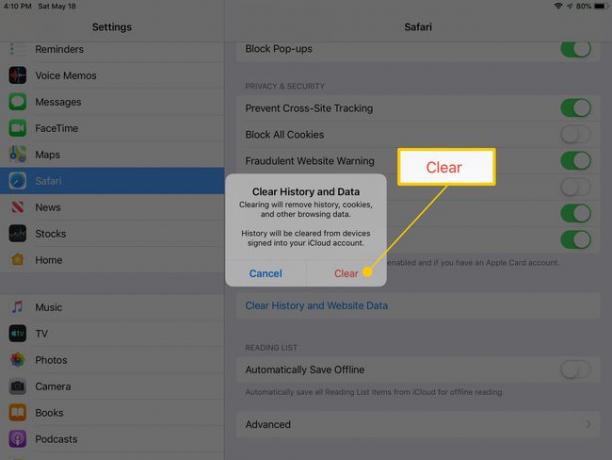
მოერიდეთ ქუქიების შექმნას Safari-ის კონფიდენციალურობის რეჟიმით
Safari-ის კონფიდენციალურობის რეჟიმი ხელს უშლის საიტების თქვენს ვებ ისტორიაში გამოჩენას ან თქვენს ქუქი-ფაილებზე წვდომას. ადვილია დაათვალიერეთ iPad კონფიდენციალურობის რეჟიმში.
კონფიდენციალურობის რეჟიმში დათვალიერებისას, Safari-ის ზედა მენიუს ზოლი მუქი ნაცრისფერია, რათა იცოდეთ, რომ კონფიდენციალურობის რეჟიმში ხართ.
როგორ გავასუფთავოთ ქუქიები კონკრეტული საიტიდან
ქუქიების გასუფთავება კონკრეტული ვებსაიტიდან სასარგებლოა, თუ თქვენ გაქვთ შეშფოთება ერთი საიტის მიმართ, მაგრამ არ გსურთ თქვენი მომხმარებლის სახელები და პაროლები გასუფთავდეს სხვა ვებსაიტებიდან, რომლებსაც სტუმრობთ. კონკრეტული ვებსაიტიდან ქუქიების წასაშლელად, გადადით გაფართოებულ პარამეტრებში Safari პარამეტრების ბოლოში.
-
გადადით Safari-ის პარამეტრებში და შეეხეთ Მოწინავე ეკრანის ბოლოში.
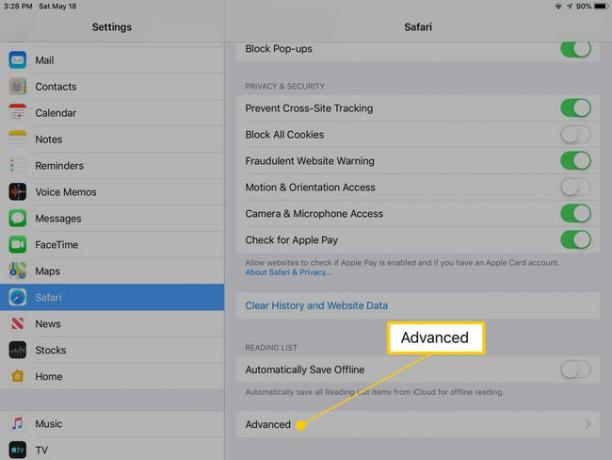
-
აირჩიეთ საიტის მონაცემები ვებსაიტების სიის გასახსნელად.
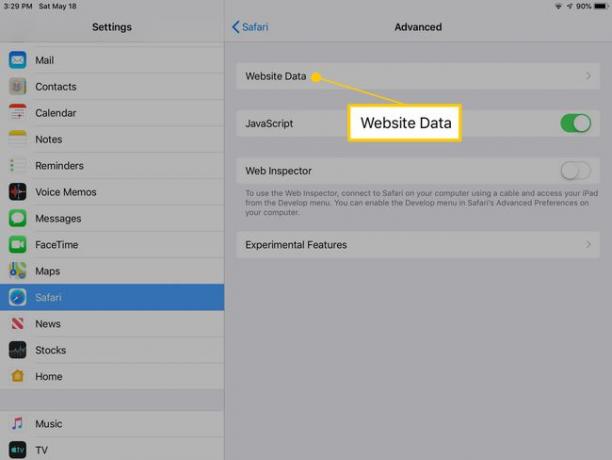
თუ ვებსაიტი, რომელსაც ეძებთ, არ არის პირველ გვერდზე, შეეხეთ ყველა საიტის ჩვენება სრული სიის სანახავად.
-
გადაფურცლეთ მარჯვნიდან მარცხნივ ვებსაიტის სახელზე წაშლის ღილაკის გამოსავლენად. როცა შეეხეთ წაშლა, მონაცემები ამ ვებსაიტიდან წაიშლება.
ამ ნაბიჯის შემდეგ დადასტურების ეკრანი არ არის.
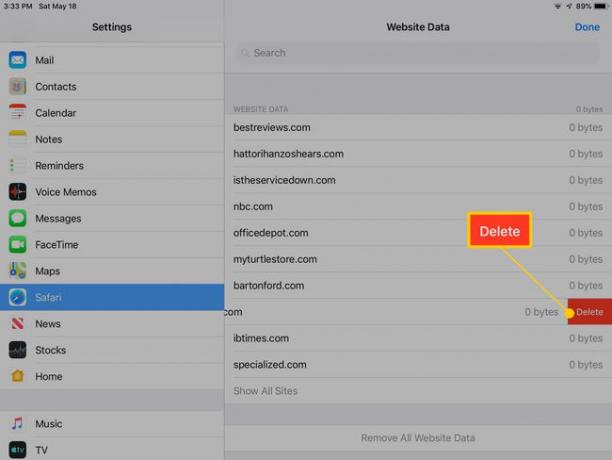
-
თუ გადაფურცლით მონაცემების წაშლა გიჭირთ, შეეხეთ რედაქტირება ღილაკი ეკრანის ზედა ნაწილში. ეს აყენებს წითელ წრეს მინუს ნიშნით თითოეული ვებსაიტის გვერდით. ვებსაიტის გვერდით მდებარე ღილაკის არჩევით ვლინდება წაშლა ღილაკზე, რომელსაც შეეხეთ თქვენი განზრახვის დასადასტურებლად.
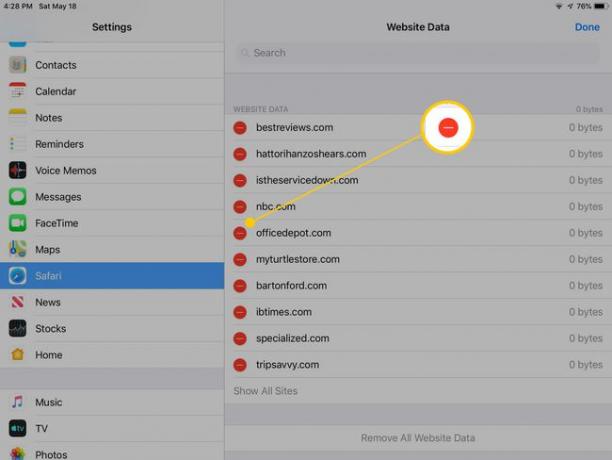
თქვენ ასევე შეგიძლიათ წაშალოთ მონაცემები ყველა საიტიდან შეხებით წაშალეთ საიტის ყველა მონაცემი სიის ბოლოში.
როგორ ავიცილოთ თავიდან ქუქიების შექმნა
თქვენ შეგიძლიათ აიცილოთ iPad-ს ქუქიების მიღება Safari-ის ყველა ვებსაიტიდან პარამეტრების ეკრანზე.
გადადით დაყენება ეკრანი და შეეხეთ Safari მარცხენა პანელში.
-
გადაიტანეთ ყველა ქუქი-ფაილის დაბლოკვა გადართე გადამრთველი ჩართულია/მწვანე პოზიცია.
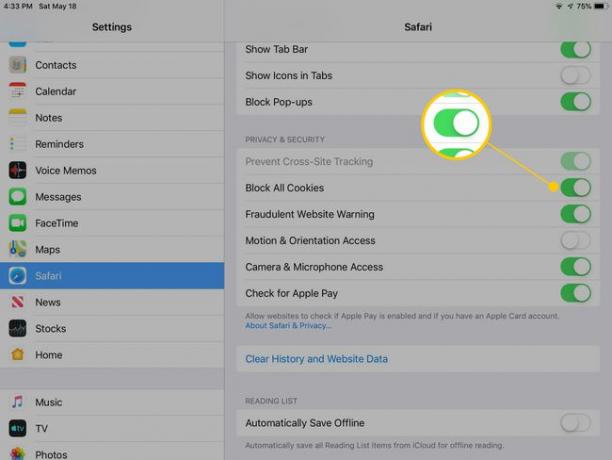
თუ არ გსურთ ყველა ქუქი-ფაილის დაბლოკვა, ჩართეთ თავიდან აიცილეთ ჯვარედინი თრექინგი დამატებითი კონფიდენციალურობისთვის.
